
- •Английские обозначения в русской версии
- •Автотрассировка
- •Буфер (Меню Объекты)
- •Быстрые меню
- •Внести Поля (Меню Список)
- •Восстановить (Меню Файл)
- •Всплывающие подсказки
- •Вставить/Вставить Карту (Меню Правка)
- •"Выбор проекции" (Диалог)
- •Выбрать (Меню Запрос)
- •Выбрать изменяемый район на Карте (Меню Районирование)
- •Выбрать изменяемый объект (Меню Объекты)
- •Выбрать область врезки (Меню Карта)
- •Выбрать полностью (Меню Запрос)
- •"Выражение" (Диалог)
- •Вырезать (Меню Правка)
- •Выровнять (Меню Отчет)
- •Выход (Меню Файл)
- •Геоинформация (Меню Правка)
- •Геокодирование (Меню Таблица)
- •Геолинк (Панель Операции)
- •Добавить выборку в район (Меню Районирование)
- •Добавить записи в таблицу (Меню Таблица)
- •Добавить тень (Меню Отчет)
- •Добавить узел (Панель Пенал)
- •Добавить узлы (Меню Объекты)
- •Достать наверх (Меню Отчет)
- •Дублировать Карту (Меню Карта)
- •Дуга (Панель Пенал)
- •Закрыть все (Меню Файл)
- •Закрыть таблицу (Меню Файл)
- •Замкнуть (меню ОБЪЕКТЫ) )
- •Запустить программу MapBasic (Меню Файл)
- •Импорт (Меню Таблица)
- •Инструментальные панели (Меню Настройка)
- •Информация (Панель Операции)
- •Каталог программ
- •Команды (Инструментальная Панель)
- •Комбинация (Меню Объекты)
- •Копировать/Копировать Карту (Меню Правка)
- •Ладошка (Панель Операции)
- •Линейка (Панель Операции)
- •Линия (Панель Пенал)
- •Ломаная (Панель Пенал)
- •Меню Программы
- •Многоугольник (Панель Пенал)
- •Найти (Меню Запрос)
- •Найти выборку (Меню Запрос)
- •Настроить дигитайзер (Меню Карта)
- •Настройка печати (Меню Файл)
- •Настройка тематической карты (Меню Карта)
- •Новый район (Меню Районирование)
- •Новая запись (Меню Правка)
- •Новая Карта (Меню Окно)
- •Новая таблица (Меню Файл)
- •Новый График (Меню Окно)
- •Новый Район(Меню Районирование)
- •Новый Отчет (Меню Окно)
- •Новый Список (Меню Окно)
- •Обнажить углы (Меню Объекты)
- •Обновить колонку (Меню Таблица)
- •Обновить окно (Меню Окно)
- •"Объединение" (Диалог)
- •Операции (Инструментальная панель)
- •Освободить изменяемый объект (Меню Объекты)
- •Открыть (Меню Файл)
- •Открыть Рабочий Набор (Меню Файл)
- •"Открыть сразу" (Диалог)
- •Открыть таблицу DBMS(Меню Файл)
- •Отменить (Меню Правка)
- •Отменить Выбор (Панель Операции)
- •Отменить выбор (Меню Запрос)
- •Пенал (Инструментальная панель)
- •Дубль окна (Панель Операции)
- •Печатать (Меню Файл)
- •Подбор цветов (Меню Настройка)
- •Подложить вниз (Меню Отчет)
- •Подпись (Панель Операции)
- •Подсказки
- •Показать весь макет (Меню Отчет)
- •Показать как было (Меню Карта и Отчет)
- •Показать реальный размер (Меню Отчет)
- •Показать слой полностью (Меню Карта)
- •Показать/Скрыть врезку (Меню Карта)
- •Показать/Cкрыть окно легенды (Меню Настройка)
- •Показать/Скрыть окно MapBasic (Меню Настройка)
- •Показать/Скрыть окно статистики (Меню Настройка)
- •Показать/Скрыть строку сообщений (Меню Настройка)
- •Превратить в области (Меню Объекты))
- •Превратить в полилинии (Меню Объекты))
- •Присоединить геоинформацию (Меню Таблица > Изменить)
- •Программы (Инструментальная панель)
- •Прямоугольник (Панель Пенал)
- •Размер макета (Меню Отчет)
- •Разорвать связь (Меню Таблица > Изменить)
- •Разрезать (Меню Объекты)
- •Районирование (Меню Окно)
- •Рамка (Панель Пенал)
- •Регистрация изображения
- •Настройки (Меню Районирование)
- •Режимы (Меню Карта)
- •Режимы (Меню Настройка)
- •Режимы показа (Меню Отчет)
- •Сгладить углы (Меню Объекты)
- •Сетка (Меню Список)
- •Символ (Панель Пенал)
- •Скругленный прямоугольник (Панель Пенал)
- •Скрыть окно легенды (Меню Настройки)
- •Слияние в таблице (Меню Таблица)
- •Сменить символ для таблицы DBMS (Панель DBMS)
- •Совмещение узлов
- •Создать копию (Меню Файл)
- •Cоздать Легенду (Меню Карта)
- •Создать тематическую Карту (Меню Карта)
- •Создать точечные объекты (Меню Таблица)
- •Сохранить (Меню Файл)
- •Сохранить Запрос
- •Сохранить косметику
- •Сохранить Рабочий Набор (Меню Файл)
- •Списки строки сообщений
- •Справочник MapInfo (Меню Справка)
- •Статистика Колонки (Меню Запрос)
- •Стиль линии (Меню Настройка))
- •Стиль области (Меню Настройка)
- •Стиль символа (Меню Настройка)
- •Стиль текста (Меню Настройка)
- •Стрелка (Панель Пенал)
- •Строка сообщений
- •Текст (Панель Пенал)
- •Увеличивающая лупа (Панель Операции)
- •Удалить (Меню Правка)
- •Удалить внешнюю часть (Меню Объекты)
- •Удалить район (Меню Районирование)
- •Удалить косметику (Меню Карта)
- •Удалить только объекты (Меню Правка)
- •Удалить часть (Меню Объекты)
- •Уменьшающая лупа (Панель Операции)
- •Универсальный транслятор
- •Упорядочить значки (Меню Окно)
- •Управление слоями (Меню Карта)
- •Форма (Меню Правка)
- •Форум MapInfo в сети Microsoft Network (Меню Справка)
- •Функции
- •Экспорт (Меню Таблица)
- •Экспорт окна (Меню Файл)
- •Эллипс (Панель Пенал)
- •Crystal Reports
- •MapInfo в сети World Wide Web (Меню Справка)
- •DBMS (Инструментальная панель)
- •SQL–запрос (Меню Запрос)
- •STARTUP.WOR
- •Приложение: Построение Графиков в предыдущей версии Mapinfo 5.5
- •ИНДЕКС
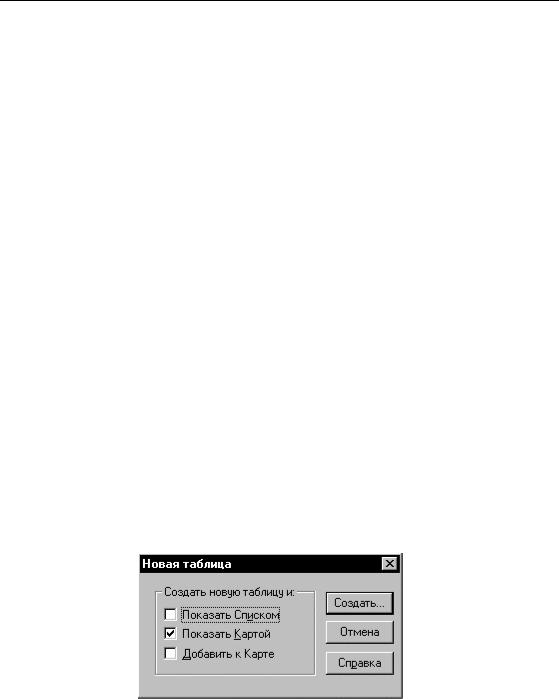
Новая таблица (Меню Файл)
Новая таблица (Меню Файл)
Команда Новая таблица используется для:
• Команда НОВАЯ ТАБЛИЦА позволяет создавать новые таблицы. Таблицы MapInfo могут содержать как числовые (доступные в окне Списка), так и графические (изображаемые на Карте) данные. Типы данных для таблицы задаются в процессе создания таблицы.
Команда Новая таблица доступна:
• Всегда.
Меню
>ФАЙЛ > НОВАЯТАБЛИЦА.
>ПАНЕЛЬ КОМАНДЫ > КНОПКА НОВАЯ ТАБЛИЦА.
Как пользоваться командой Новая таблица
Перед тем, как создавать новую таблицу, Вы должны:
•определить, как будет изображаться новая таблица;
•определить атрибуты данных таблицы;
•определить, будет ли таблица содержать графические объекты;
•задать проекцию;
•задать имя и расположение новой таблицы.
Чтобы создать новую таблицу:
>Выполните команду ФАЙЛ > НОВАЯ ТАБЛИЦА. Появится диалог “Новая таблица”.
Вы можете выбрать любую комбинацию следующих режимов: “Открыть новое окно Списка”; “Открыть новое окно Карты”; “Добавить к Карте”.
152 |
Справочник MapInfo |

|
|
|
Новая таблица (Меню Файл) |
|
|
|
|
|
|
Диалог “Новая таблица” |
|
|
|
|
|
Показать Списком |
|
MapInfo откроет пустое окно Списка после того, как Вы закончите |
|
|
|
|||
|
|
|
задавать структуру таблицы. |
|
|
Показать Картой |
|
После задания структуры таблицы MapInfo откроет новое окно Карты. |
|
|
|
|
Проекция определяется в диалоге "Создать структуру таблицы". |
|
|
Добавить к Карте |
|
MapInfo добавит таблицу в качестве нового слоя в активное окно |
|
|
|
|
Карты. Причем таблица унаследует проекцию Карты из активного |
|
|
|
|
окна. |
|
|
Создать |
|
Подтвердить выбор режимов. |
|
|
Отмена |
|
Отменить диалог. |
|
|
Справка |
|
Показать соответствующий раздел Справочной системы. |
|
|
|
|
|
|
Диалог “Создать структуру таблицы”
Поле |
Это окошко показывает название поля (колонки) таблицы. |
Тип |
Показывает тип поля (с указанием максимального числа символов для |
|
строковых полей). Смотри ниже описание окошка "Тип" |
|
|
Справочник MapBasic |
153 |

Новая таблица (Меню Файл)
Индекс |
Значок “X” в этом окошке означает, что поле является индексным. Если |
|
же окошко пусто, то поле не индексируется. Если нужно индексировать |
|
поле, установите флажок "Индекс". |
Вверх/Вниз |
Эти две кнопки используются для перемещения выбранного поля |
|
таблицы на одну позицию вверх или вниз по списку в верхнем окошке |
|
диалога. Таким образом можно изменять структуру таблицы. При показе |
|
в окне Списка первое поле этого окошка показывается в самой левой |
|
колонке, второе поле – во второй колонке слева, а последнее (нижнее) |
|
поле – в самой правой колонке. Перемещение поля вверх и вниз по |
|
списку означает перемещение, соответственно, влево и вправо в окне |
|
Списка. |
Добавить поле |
Нажмите на эту кнопку, чтобы добавить новое поле в качестве нижней |
|
строки списка. Стандартные имена полей: "Поле1", "Поле2", "Поле3" и |
|
так далее. |
Удалить поле |
Нажав на эту кнопку, Вы удалите выбранное поле из списка. |
Сопоставить |
Если этот режим установлен, то MapInfo отображает данные из таблицы |
Карте |
на карте. Позже этот режим можно изменить с помощью команды |
графические |
ТАБЛИЦА > ИЗМЕНИТЬ > ПЕРЕСТРОИТЬ. Вид диалога "Перестройка |
объекты |
структуры таблицы" совпадает с видом диалога "Создать структуру |
|
таблицы". Установите флажок "Сопоставить записям графические |
|
объекты" – и MapInfo станет отображать таблицу на Карте. Флажок |
|
можно сбросить в том случае, если нужно отменить результаты |
|
геокодирования. |
Проекция |
Показать проекцию Карты. Вы не можете изменить проекцию в этом |
|
режиме. Используйте для этого команду СОЗДАТЬ КОПИЮ. См. описание |
|
диалога “Выбро проекции” и команды СОЗДАТЬ КОПИЮ. |
|
|
Описание поля
Имя |
Введите название нового поля в это окошко. Стандартные названия – |
|
"Поле1", "Поле2" и так далее. Название поля не должно состоять более |
|
чем из 31 символа (допустимо использование букв, цифр и символа |
|
подчеркивания). Не вводите пробелы; вместо этого для разделения слов в |
|
названии поля используйте символ подчеркивания (“_”). Вы можете |
|
употреблять прописные и строчные буквы, но MapInfo их не будет |
|
различать. |
|
|
154 |
Справочник MapInfo |
|
|
Новая таблица (Меню Файл) |
||
|
|
|
|
|
Тип |
|
Это окошко содержит список типов полей. Допустимы следующие типы: |
||
|
||||
|
|
Символьное: Хранит до 250 символов. Вы не можете выполнять |
||
|
|
арифметические операции над цифрами в текстовом поле. Почтовые |
||
|
|
индексы следует хранить в строковом поле, иначе начальные нули |
||
|
|
индексов будут теряться. |
|
|
|
|
Десятичное: Числа с фиксированной точкой. Для десятичного числа |
||
|
|
нужно задать как количество знаков, так и количество десятичных |
||
|
|
позиций. |
|
|
|
|
Целое: Целые числа в диапазоне приблизительно от p2 триллионов до 2 |
||
|
|
триллионов. |
|
|
|
|
Короткое целое: Целые числа в диапазоне между p32,767 и +32,767. |
||
|
|
Данные этого типа занимают меньше места и быстрее обрабатываются. |
||
|
|
Вещественное: Вещественные числа с плавающей точкой. Дата: Поле |
||
|
|
такого типа содержит календарную дату в формате ММ/ДД/ГГГГ. Год |
||
|
|
может задаваться двумя или четырьмя цифрами, а может отсутствовать. |
||
|
|
Для разделения числа, месяца и года используются наклонная черта или |
||
|
|
дефисы. Допустимы следующие даты: 01/23/91, 5p6p1989, 10/07. |
||
|
|
Логическое: Логическое значение. Поле такого типа содержит только |
||
|
|
данные вида "да"/"нет": “T” для "да"(истина) и “F” для "нет" (ложь). |
||
|
|
В полях типа "десятичное", "целое", "короткое целое" и "вещественное" |
||
|
|
могут храниться только цифры. В такие поля нельзя вводить никаких |
||
|
|
символов, кроме цифр, знака минус и десятичной точки для десятичных |
||
|
|
и вещественных полей. |
|
|
Индекс |
|
Установите этот флажок, если поле надо индексировать. Вы можете |
||
|
|
индексировать любое количество полей таблицы. Индексирование не |
||
|
|
влияет на порядок следования записей. Но оно нужно для: поиска по |
||
|
|
команде ЗАПРОС > НАЙТИ, которая работает только с индексированными |
||
|
|
полями; ускорения обработки запросов, содержащих символьные и |
||
|
|
числовые сравнения; ускорения процесса объединения. |
|
|
Знаков |
|
Задайте число символов в поле (только для строковых и десятичных |
||
|
|
полей). Максимальное количество символов – 250 для строкового поля и |
||
|
|
19 для десятичных полей. |
|
|
Знаков после |
|
Задайте число знаков после запятой для десятичных полей. |
|
|
запятой |
|
|
|
|
Создать |
|
Когда Вы нажмете эту кнопку, MapInfo создаст новую таблицу. Эта |
||
|
|
таблица будет иметь структуру, которая задана в диалоге. Если Вы |
||
|
|
создаете таблицу без графических объектов или таблицу для карт мира, |
||
|
|
MapInfo откроет диалог "Создать новую таблицу". Если же Вы создаете |
||
|
|
таблицу для плана, то сначала будет показан диалог "Координатная |
||
|
|
система плана", а затем уже "Создать новую таблицу". |
|
|
Отмена |
|
Нажмите эту кнопку, чтобы отменить значения, заданные Вами в данном |
||
|
|
диалоге. MapInfo закроет диалог, не создав новую таблицу. |
|
|
Справка |
|
Показать соответствующий раздел Справочной системы. |
|
|
|
|
|
|
|
Справочник MapBasic |
155 |
|
||
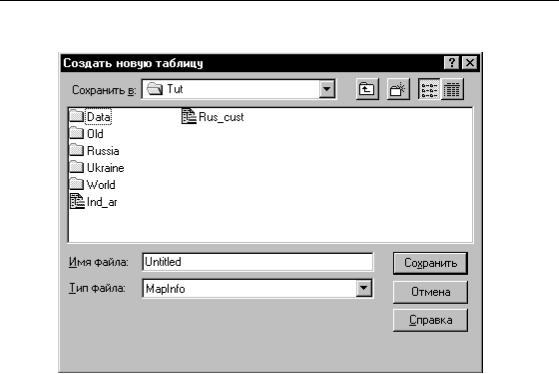
Новая таблица (Меню Файл)
Диалог “Создать новую таблицу”
Папка: |
Выберите папку. |
Имя файла |
Задайте название файла, куда следует поместить таблицу. |
|
В MapInfo можно использовать длинные имена файлов. Длина имени |
|
файла ограничена 255 символами, при этом полное название файла, |
|
включая названия каталогов, не может превышать 260 символов. В |
|
имени файла могут содержаться пробелы и любое количество точек. |
|
Однако если в имени присутствует более одной точки, не забывайте |
|
указывать расширение файла, чтобы файл сохранялся правильно. |
|
Пример правильного длинного имени файла: |
|
\\карта\предотвратить.преступление.tab |
Тип файла: |
Выберите формат файла. Чтобы создать таблицу, совместимую с |
|
предыдущей версией MapInfo, выберите формат MapInfo 2x. |
Сохранить |
Сохранить созданную таблицу. |
Отмена |
Отменить диалог. MapInfo закроет диалог без создания новой таблицы. |
Справка |
Показать соответствующий раздел Справочной системы. |
|
|
Смотри:
Команда ПЕРЕСТРОИТЬ
Руководство пользователя: Глава 22
156 |
Справочник MapInfo |
